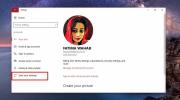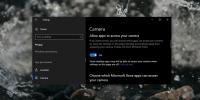Luettelolinkkien tallentaminen Edge-selaimessa [Windows 10]
Microsoftin uudessa Edge-selaimessa on hienoja uusia ominaisuuksia, joista yksi on lukuluettelot. Lukulistat olivat olemassa Windows 8 / 8.1: ssä erillisenä sovelluksena, mutta ne eivät toimineet työpöydällä käytettävien työpöytäsovellusten ja selainten kanssa. Lukemistoluettelon kohteita lisättiin hurmaa-palkin kautta, mutta Charms-palkki on kulkenut dinosaurusten tietä Windows 10: ssä. Edge -sovelluksella voit nyt ylläpitää luetteloita linkkeistä, jotka haluat lukea myöhemmin. Ominaisuus on tällä hetkellä hyvin perustiedot, joten voit tallentaa siihen vain linkkejä, mutta sinulla ei ole mahdollisuutta luoda kansioita tai poistaa tiettyjä päiviä vanhempia kohteita automaattisesti. Näin voit tallentaa linkin Edge-luetteloon.
Avaa Edge ja siirry linkkiin, jonka haluat tallentaa myöhempää käyttöä varten. Napsauta tähtipainiketta (kyllä, sama napsautat lisätäksesi kohteen suosikkeihisi / lisätäksesi kirjanmerkkeihin). Huomaat, että ponnahdusikkuna, joka avautuu, kun napsautat tähtipainiketta, on jaettu kahteen välilehteen; Suosikit ja lukuluettelo. Siirry Lukulista-välilehteen ja tallenna sitten linkki. Voit muokata nimeä, jolla linkki tallennetaan, mutta siinä on kaikki mitä voit tehdä. Jos haluat käyttää lukuluetteloon tallennettuja kohteita, napsauta Napa-painiketta ja sen sisällä olevaa lukemispainiketta nähdäksesi kaikki tallennetut linkit.
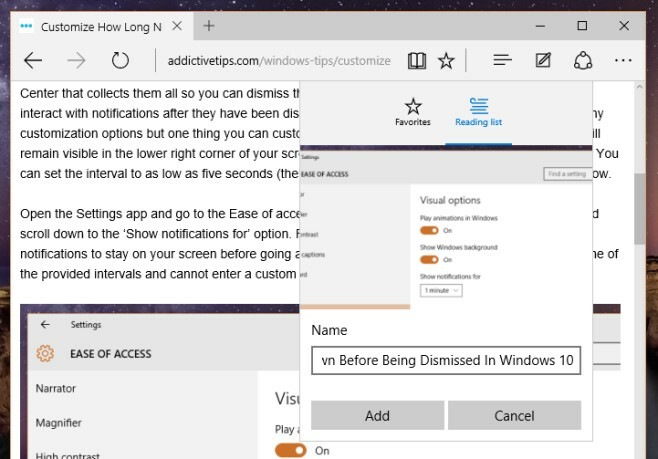
Reading List -sovellus on edelleen elossa ja potkaisee Windows 10: ssä, mutta tällä hetkellä on epäselvää, mitä se aikoo tehdä. Tällä hetkellä ei näytä siltä, että Edge-luetteloluettelo ja sovellus synkronoivat artikkeleita, mutta se saattaa muuttua siihen mennessä, kun Windows 10: n lopullinen versio on poissa käytöstä.
Haku
Uusimmat Viestit
Kuinka synkronoida taustakuva työpöydällä Windows 10: ssä
Muokattu taustakuva on yksinkertaisin tapa mukauttaa käyttäjiä muka...
Rekisteriavaimen merkitseminen kirjanmerkiksi Windows 10: ssä
Windows-rekisterin avulla voit säätää ominaisuuksia ja käyttöliitty...
Verkkokameran mustan näytön ongelmat Windows 10: ssä: Kuinka korjata musta verkkokamera
Integroitu verkkokamera on helppo käyttää; se on kaikki asetettu, k...